의문
문제: Windows 10에서 오류 코드 0x8007000d를 수정하는 방법은 무엇입니까?
여보세요. 어떤 이유로 Windows 업데이트를 설치할 수 없습니다. 나의 마지막 시도는 Windows 10을 최신 버전으로 업그레이드하는 것이었지만 내가 받은 것은 오류 코드 0x8007000d입니다. 그 후, 시스템을 재부팅했습니다. 그게 제가 생각해낼 수 있는 유일한 해결책이었기 때문입니다. 이에 대한 수정 사항을 제공해 주시겠습니까?
해결 답변
Microsoft는 자동 업데이트 기능이 활성화된 모든 Windows 시스템을 제공하므로 모든 사용자는 자동으로 새 보안 업데이트를 받아야 합니다. 업데이트는 상당한 성능 향상을 제공할 뿐만 아니라 주요 버그를 수정합니다.[1] 운영 체제 및 패치 소프트웨어 취약점 내에서[2] 그렇지 않으면 악의적인 행위자가 악용할 수 있습니다.
안타깝게도 일부 사용자는 업데이트 오류 0x8007000d로 인해 이러한 안정성 및 보안 개선 사항을 받을 수 없습니다. 문제가 발생한 사람들은 업데이트를 실행하면 100%로 진행되고 중단된 다음 오류 코드와 함께 실패한다고 주장합니다. 다른 경우에는 업데이트가 전혀 실행되지 않습니다. 오류는 다음과 같습니다.
윈도우 업데이트
오류 발생
일부 업데이트 파일이 누락되어 문제가 있습니다. 나중에 업데이트를 다시 다운로드하려고 합니다. 오류 코드: (0x8007000d).
그러나 사용자가 경험하는 유일한 문제는 아닙니다. 어떤 사람들은 0x8007000d 오류와 함께 수많은 속도 저하와 다양한 버그가 발생했다고 주장했습니다. 의심의 여지 없이, 이 행동은 전 세계적인 유행병 기간 동안 집에서 일하거나 온라인 수업에 참석하려고 하는 동안 많은 사람들에게 다소 실망스러운 사용자 경험을 만들 수 있습니다.
이 오류는 사용자들 사이에서 수년간 만연했지만 최근에는 Windows 10 2004 버전(특히 KB4592438)이 출시되면서 문제가 불타올랐습니다. 모든 시도가 실패했기 때문에 수백 명의 사용자가 0x8007000d를 수정하는 방법을 찾기 위해 IT 포럼을 넘쳐났습니다. 운 좋게도 오류를 성공적으로 제거하고 최신 Windows 업데이트를 설치하기 위해 시도할 수 있는 몇 가지 방법이 있습니다. 윈도우 10으로 업그레이드).
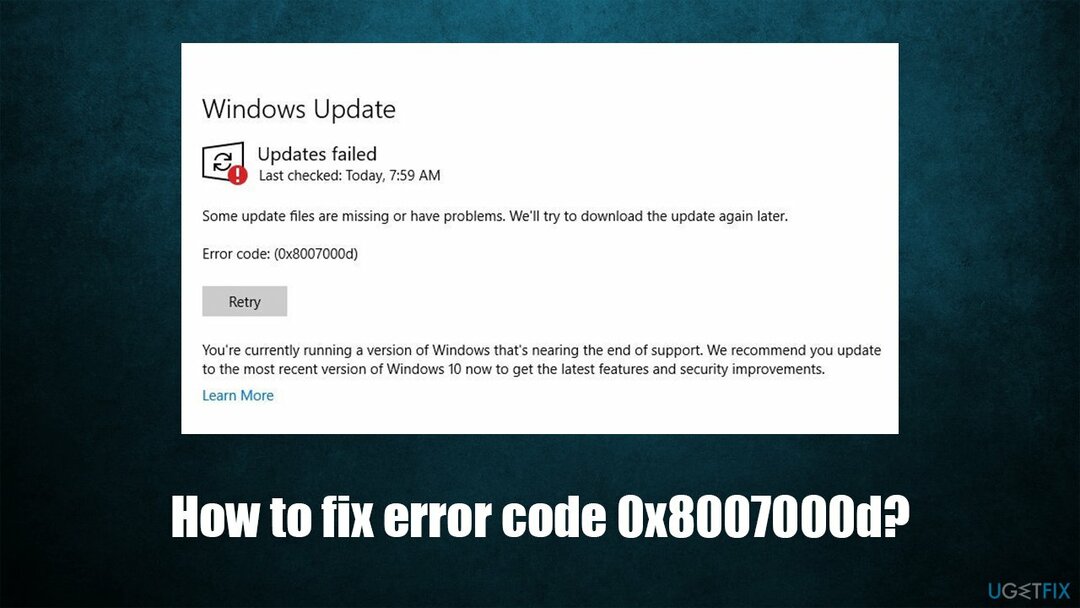
Windows 업데이트 오류는 매우 일반적입니다(예: 0x80070002, 0x80242016, 또는 0x8007371B) 다양한 요인으로 인해 발생합니다. 따라서 모든 사람에게 보편적인 해결책은 없습니다. 그러나 이 경우 오류 코드는 해당 파일 내에 잘못된 데이터가 있음을 나타냅니다.
아래에서 오류 코드 0x8007000d 수정을 제공하는 몇 가지 방법을 찾을 수 있습니다. 계속하기 전에 자동 솔루션을 시도하는 것이 좋습니다. 이미지 변경맥 세탁기 X9. 이 복구 소프트웨어는 손상되거나 손상된 Windows 구성 요소를 단 몇 분 만에 교체할 수 있습니다.
방법 1. Windows 업데이트 및 프로그램 호환성 문제 해결사 실행
손상된 시스템을 복구하려면 라이센스 버전을 구입해야 합니다. 이미지 변경 이미지 변경.
문제 해결사는 Windows 문제를 진단하고 수정하는 데 유용합니다. 이 특정 오류는 소프트웨어 충돌로 인해 발생할 수도 있으므로 프로그램 호환성 문제 해결사도 수행해야 합니다.
- 를 마우스 오른쪽 버튼으로 클릭 시작 그리고 선택 설정
- 선택하다 업데이트 및 보안
- 선택하다 문제 해결 (창의 왼쪽)
- 왼쪽에 나열된 문제 해결사가 보이지 않으면 추가 문제해결 도구
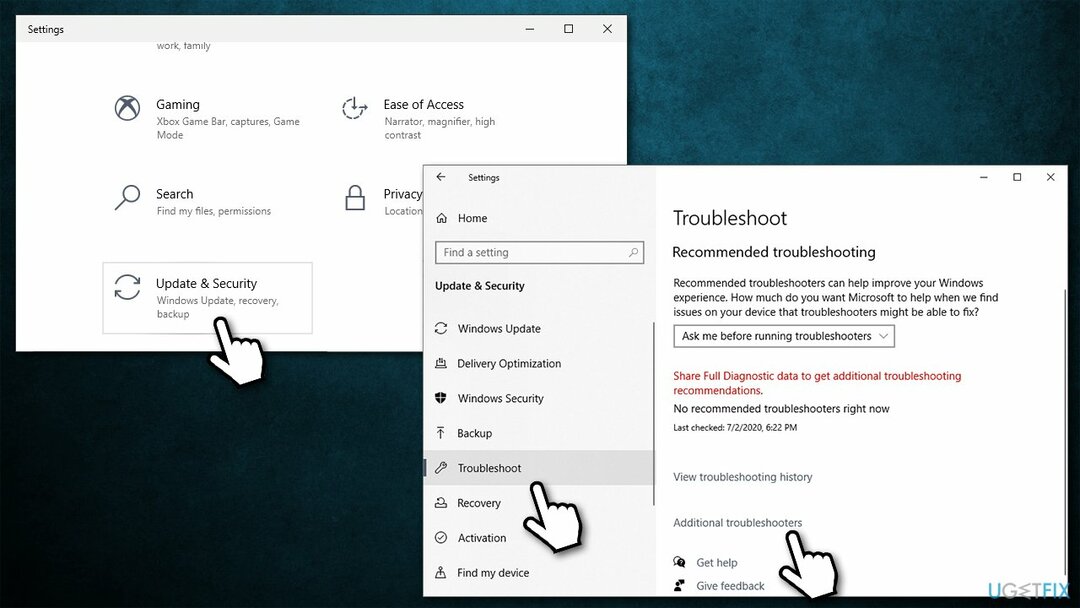
- 선택하다 윈도우 업데이트 그리고 클릭 문제 해결사 실행
- 스캔이 완료되면 아래로 스크롤하여 프로그램 호환성 문제 해결사 그리고 그것을 실행하십시오.
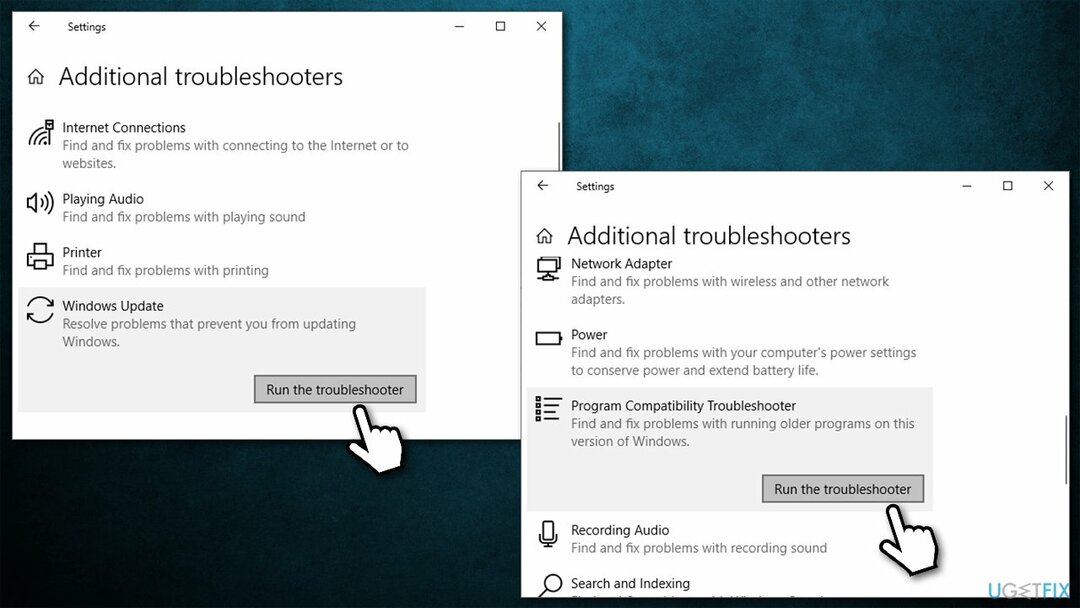
방법 2. 모든 타사 바이러스 백신 소프트웨어 비활성화
손상된 시스템을 복구하려면 라이센스 버전을 구입해야 합니다. 이미지 변경 이미지 변경.
Windows 업데이트 오류와 관련하여 지나치게 공격적인 타사 소프트웨어는 종종 문제가 발생하는 주요 원인 중 하나입니다. 따라서 타사 보안 도구를 사용하는 경우 일시적으로 비활성화하고 Windows를 업데이트해야 합니다.
보호되지 않은 상태로 유지(보안 소프트웨어 비활성화)하면 위험하며 맬웨어가 발생할 수 있습니다.[3] 공격. 이를 방지하려면 다른 보안 응용 프로그램을 사용하거나 기본 제공 Windows Defender에 의존하십시오.
방법 3. 시스템 파일 검사기 실행
손상된 시스템을 복구하려면 라이센스 버전을 구입해야 합니다. 이미지 변경 이미지 변경.
- 유형 cmd 윈도우 검색창에서
- 를 마우스 오른쪽 버튼으로 클릭 명령 프롬프트 검색 결과 및 선택 관리자 권한으로 실행
- 새 창이 나타나면 다음 명령을 입력하고 Enter 키를 누릅니다.
sfc /scannow
- Windows가 스캔을 완료하고 결과를 보고할 때까지 기다리십시오.
-
재부팅 당신의 PC.
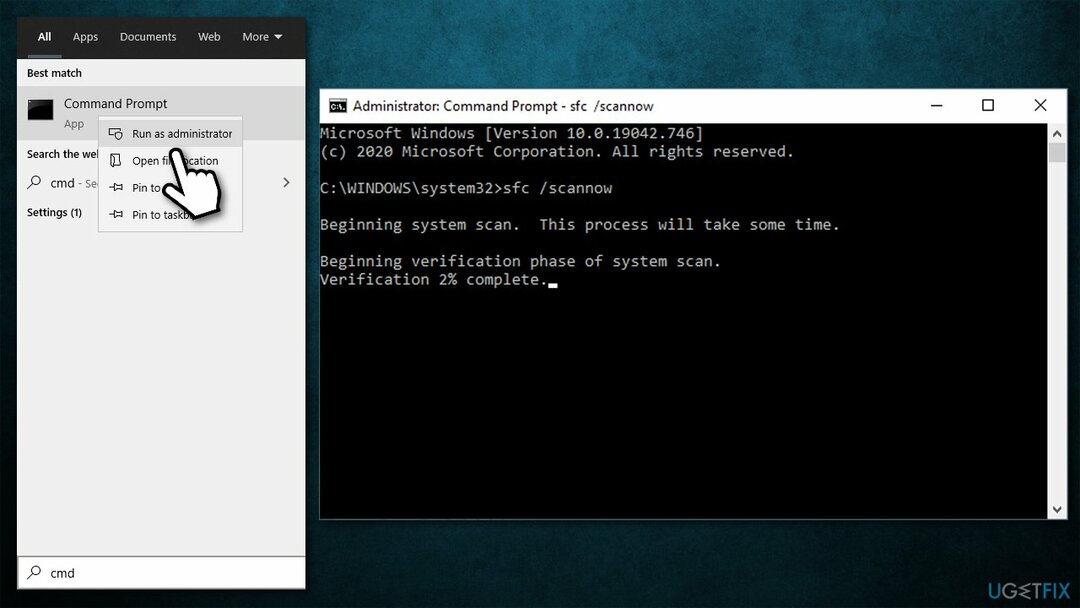
방법 4. DISM 실행
손상된 시스템을 복구하려면 라이센스 버전을 구입해야 합니다. 이미지 변경 이미지 변경.
DISM은 Windows 이미지 파일을 복구할 수 있습니다. 사용하려면 명령 프롬프트를 다시 실행해야 합니다.
- 열려있는 명령 프롬프트(관리자) 위에서 설명한대로
- 다음 명령을 입력하고 키를 누릅니다. 입력하다 각각 후:
Dism /온라인 /정리-이미지 /CheckHealth
Dism /온라인 /정리-이미지 /ScanHealth
Dism /온라인 /Cleanup-Image /RestoreHealth - 완료되면, 재부팅 너의 컴퓨터.
방법 5. Software Distribution 폴더의 내용 삭제
손상된 시스템을 복구하려면 라이센스 버전을 구입해야 합니다. 이미지 변경 이미지 변경.
- 누르다 승리 + E 파일 탐색기 열기
- 다음 위치로 이동합니다.
C:\\Windows\\SoftwareDistribution\\다운로드
-
모든 내용 삭제 폴더 내
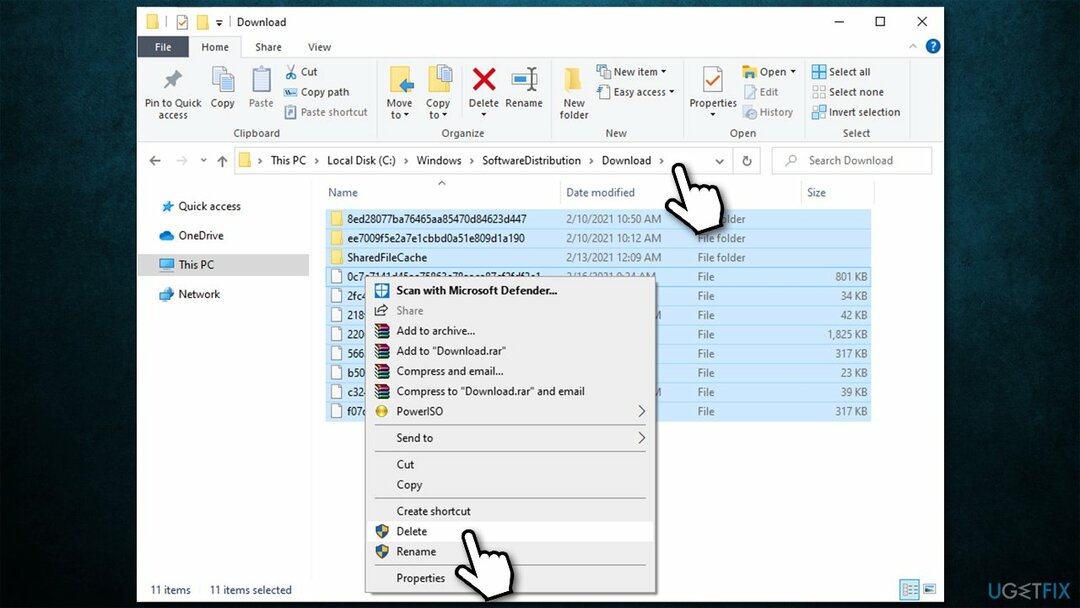
- 이제 명령 프롬프트를 다시 열고 다음 명령을 입력합니다. 입력하다 후에:
wuauclt.exe /updatenow
- Windows 업데이트를 실행하고 오류 코드 0x8007000d가 나타나는지 확인합니다.
방법 6. 그룹 정책 편집기 사용해 보기
손상된 시스템을 복구하려면 라이센스 버전을 구입해야 합니다. 이미지 변경 이미지 변경.
- Win 키 + R을 누르고 입력하십시오. gpedit.msc를 누르고 입력하다
- 선택하다 컴퓨터 구성 그리고 관리 템플릿
- 그 후, 체계 한번
- 창의 오른쪽에서 설정 지정선택적 구성 요소 설치 및 구성 요소 수리용
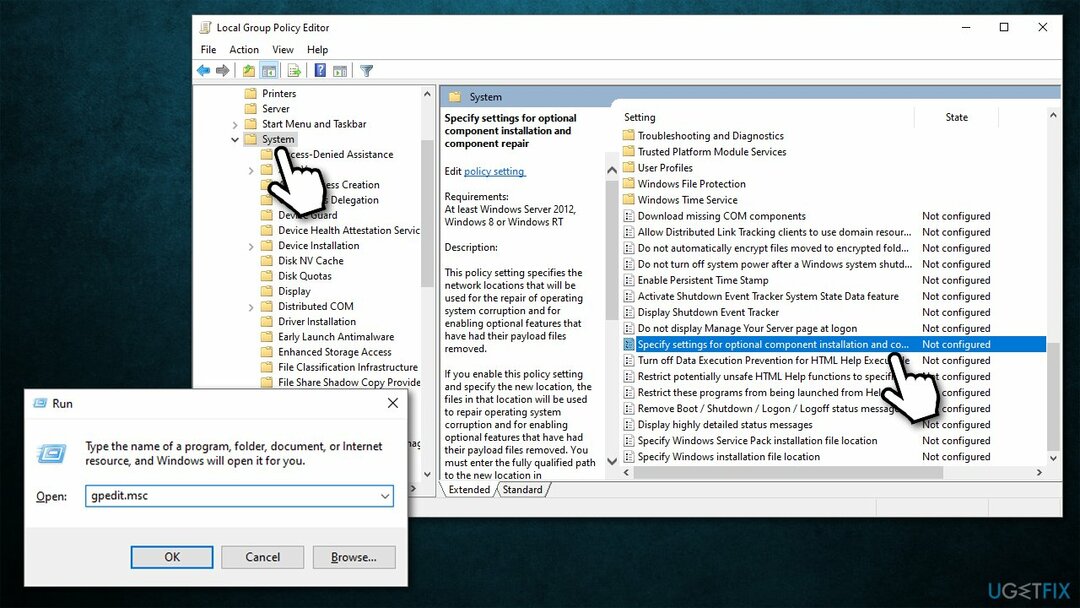
- 선택하다 활성화됨 옵션
- 마지막으로 클릭 적용하다 그리고 좋아, 재부팅 PC에서 Windows 업데이트를 확인합니다.
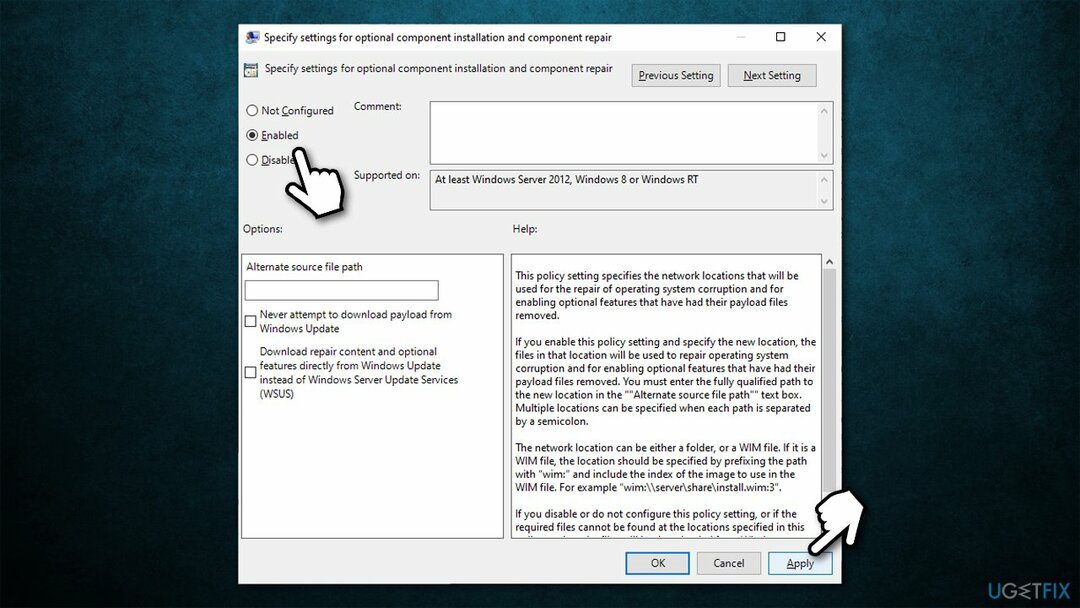
방법 7. 윈도우 초기화
손상된 시스템을 복구하려면 라이센스 버전을 구입해야 합니다. 이미지 변경 이미지 변경.
위의 방법 중 어느 것도 도움이되지 않았다면 많은 사람들이 Windows를 재설정 한 후 Windows 업데이트 문제를 해결할 수 있다고 말했습니다. 모든 계정에 다시 로그인하고 일부 응용 프로그램을 새로 설치해야 할 수 있지만 걱정하지 마십시오. 개인 파일은 손실되지 않습니다. 더 많은 옵션을 확인하려면 "Windows를 공장 설정으로 재설정하는 방법" 기사.
- 를 마우스 오른쪽 버튼으로 클릭 시작 그리고 고르다 설정
- 이동 업데이트 및 보안
- 선택하다 회복
- 아래에 이 PC 초기화, 선택하다 시작하다
- 선택하다 내 파일 유지 > 클라우드 다운로드 프로세스를 완료합니다.
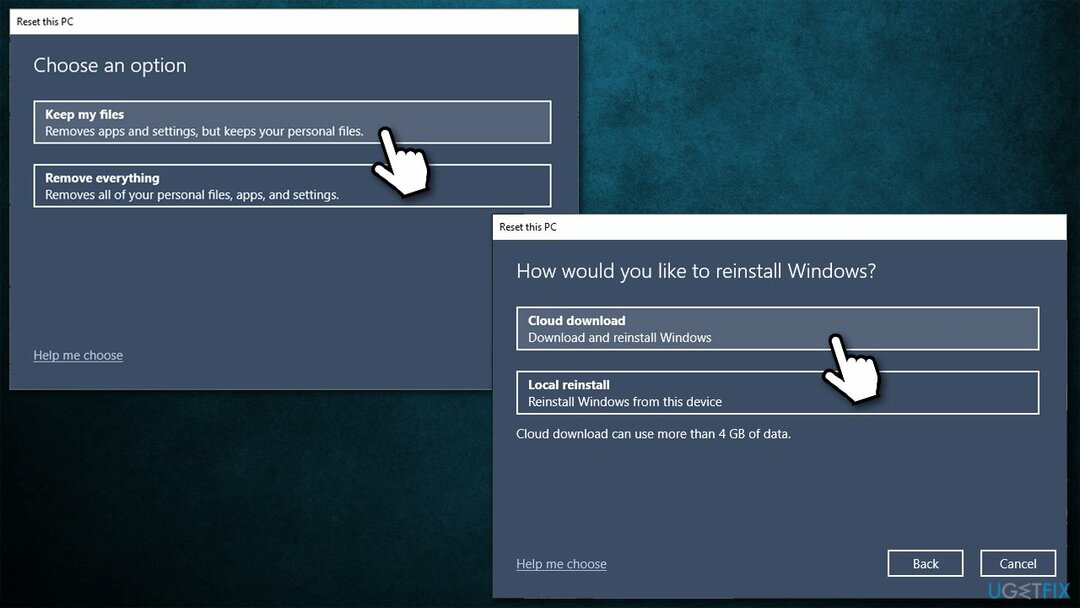
자동으로 오류 복구
ugetfix.com 팀은 사용자가 오류를 제거하기 위한 최상의 솔루션을 찾도록 돕기 위해 최선을 다하고 있습니다. 수동 수리 기술로 어려움을 겪고 싶지 않다면 자동 소프트웨어를 사용하십시오. 모든 권장 제품은 당사 전문가의 테스트 및 승인을 거쳤습니다. 오류를 수정하는 데 사용할 수 있는 도구는 다음과 같습니다.
권하다
지금 그것을 할!
수정 다운로드행복
보장하다
지금 그것을 할!
수정 다운로드행복
보장하다
Reimage를 사용하여 오류를 수정하지 못한 경우 지원 팀에 도움을 요청하십시오. 귀하의 문제에 대해 알아야 한다고 생각하는 모든 세부 정보를 알려주십시오.
특허 받은 이 수리 프로세스는 사용자 컴퓨터에서 손상되거나 누락된 파일을 대체할 수 있는 2,500만 개의 구성 요소 데이터베이스를 사용합니다.
손상된 시스템을 복구하려면 라이센스 버전을 구입해야 합니다. 이미지 변경 맬웨어 제거 도구.

완전히 익명을 유지하고 ISP와 정부가 감시 당신에, 당신은 고용해야 개인 인터넷 액세스 VPN. 모든 정보를 암호화하여 완전히 익명으로 유지하면서 인터넷에 연결할 수 있고 추적기, 광고 및 악성 콘텐츠를 방지할 수 있습니다. 가장 중요한 것은 NSA 및 기타 정부 기관이 뒤에서 수행하는 불법 감시 활동을 중단하는 것입니다.
컴퓨터를 사용하는 동안 예상치 못한 상황이 언제든지 발생할 수 있습니다. 정전으로 인해 컴퓨터가 꺼지거나, 죽음의 블루 스크린(BSoD)이 발생할 수 있습니다. 또는 잠시 자리를 비웠을 때 임의의 Windows 업데이트가 컴퓨터에 발생할 수 있습니다. 분. 결과적으로 학업, 중요한 문서 및 기타 데이터가 손실될 수 있습니다. 에게 다시 덮다 손실된 파일, 당신은 사용할 수 있습니다 데이터 복구 프로 – 하드 드라이브에서 아직 사용할 수 있는 파일의 복사본을 검색하여 빠르게 검색합니다.